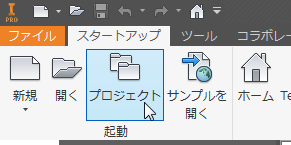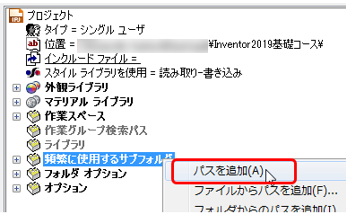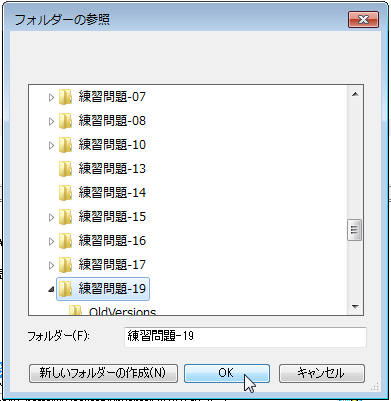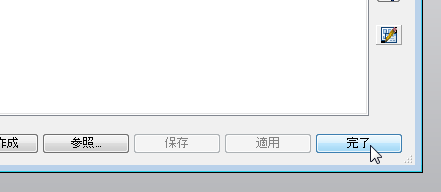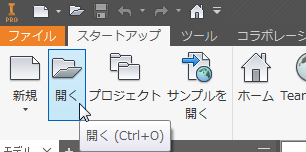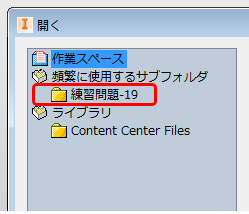頻繁に利用するサブフォルダを追加し、ワンクリックでフォルダを開く方法
頻繁に利用するサブフォルダを追加し、よく使うフォルダにワンクリックでアクセスする方法を紹介します。
- プロジェクトを開きます。
- プロジェクトの下半分の画面で「頻繁に使用するサブフォルダ」を右クリックし、「パスを追加」を選択します。
- フォルダを開きます。
- 追加したいフォルダを選択し、OKをクリックします。
- フォルダ名を変更します。
- 一度空いた所をクリックします。
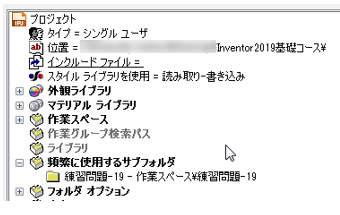
- 保存し「完了」をクリックします。
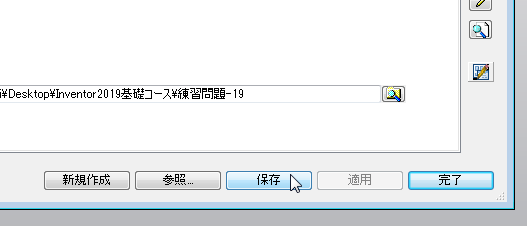
-
「開く」を選択します。
- 作業スペース内に「練習問題-19」が作成されました。
豆知識
プロジェクトで設定されている作業フォルダ以外のフォルダを追加した場合エラーが出てしまいます。
プロジェクトで設定されている作業フォルダの配下のフォルダのみ追加することができます。
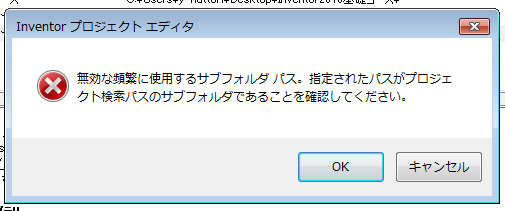
Inventorでこんなお悩みはありませんか?
- 独学で使用しているので、効率が悪い使い方をしているかもしれない
- 最適な使い方ができているかわからない
- 導入当時に設定したテンプレートが使いづらい
- 3次元設計には慣れたから、もっと便利な機能を知りたい
- 3次元CADで構想設計をしたい(組図から部品をバラしたい)
- チーム設計をやりたい
- 設計データを営業や生産管理部門でも利用したい
Vaultの導入、環境構築の相談も承っております。
また、お電話【0544-29-7654】での対応も行っております。
お気軽にご連絡下さい。
Windows 11に切り替えの際はInventorのバージョンにご注意ください!
Inventor 2022以前のバージョンはWindows 11に対応していません!
InventorやAutoCAD 2022以前のバージョンをお使いの方はご注意ください
サイバーエースでは、AutoCADやInventor、パソコンの引っ越しもお手伝いします
オートデスク製品の購入はこちら
Inventor単品Inventor+AutoCAD Mechanicalなどのセット製品
記事内容へのお問い合わせはこちら
サイバーエースへのメールでのお問い合せは、こちらのフォームをご利用下さい。(サイバーエースはAutodeskの認定販売店です)
また、お電話【0544-29-7654】での対応も行っております。
許可をいただければ遠隔操作での対応も可能です。
お気軽にご連絡下さい。
サイバーエースへのご提案、営業目的でのお問い合せは、こちらのフォームをご利用下さい。
お客様にご記入いただきました個人情報につきましては、当社で責任をもって管理し、お客様へのご回答にのみ使用させていただきます。第三者への開示や他の目的での使用はいたしません。